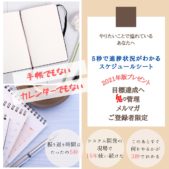在宅ワークになって、
お化粧する機会が減ったという 女性も多いです。
また
Web会議の数分~数時間のためにお化粧するのが面倒だ
という方も多いはず。

また
「今日は打合せの予定はないし。」と油断して、
すっぴんで在宅ワークしていたら
急遽、Web会議の招集がっ!
ということがあったら、さあ大変っ!

ノーメイクでWeb会議に参加する方法があります!
すっぴんでWeb会議に参加したい方
ノーメイクのために、Zoomに耳だけ参加している方
すっぴんでWeb会議に参加する方法
すっぴんでWeb会議に参加するには
Snap Camera(スナップカメラ)というアプリを使用します
Snap Cameraのインストールと使い方について説明しますね。
Snap Camera(スナップカメラ)のインストール手順
Snap Camera(スナップカメラ)をダウンロードする
1.https://snapcamera.snapchat.com/ にアクセス
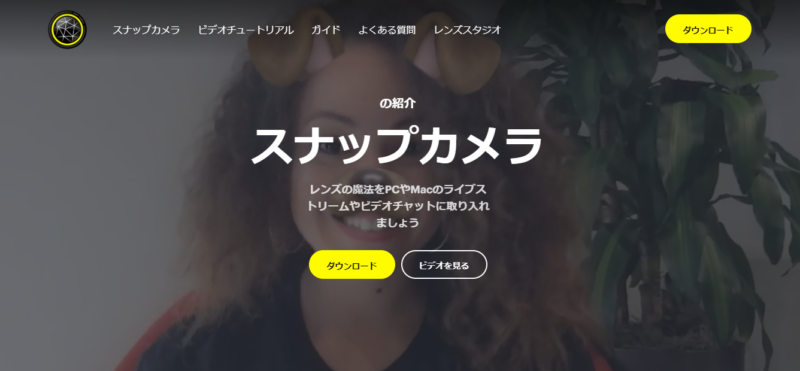
2.プライバシーポリシーに同意するをチェックし、
ダウンロードをクリック
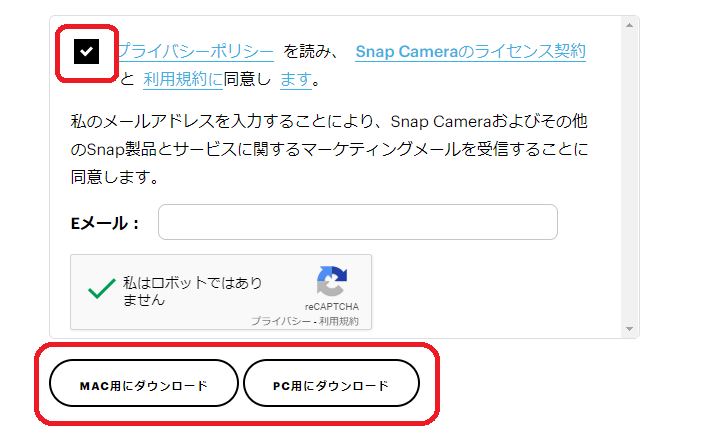
3.インストーラーがダウンロードされたら、
インストーラをダブルクリックしてインストールを実行します
Snap Camera(スナップカメラ)をインストールする
1.インストーラ起動したら、Nextをクリック
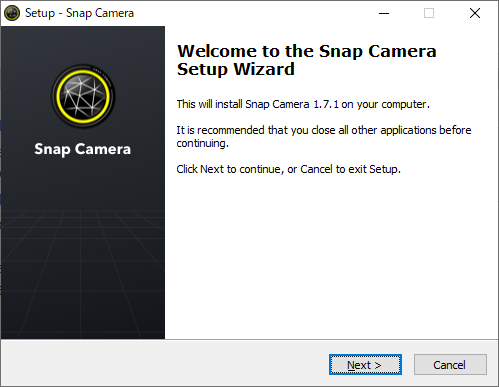
2.Nextをクリック
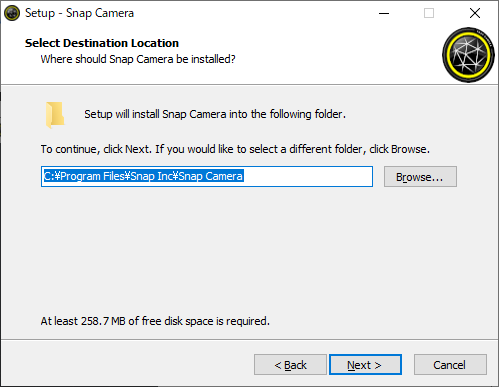
3.Nextをクリック
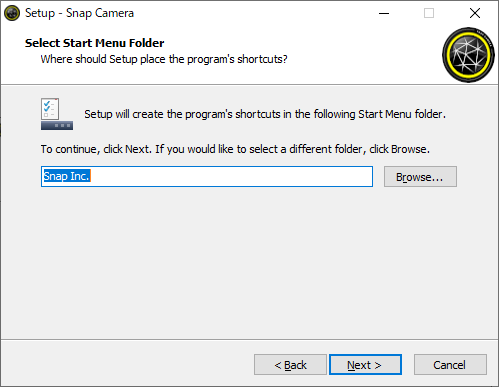
4.Nextをクリック
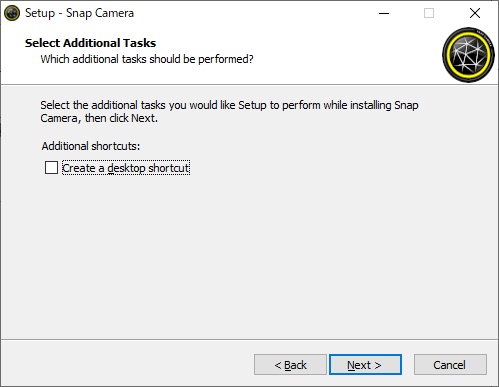
5.Installをクリック
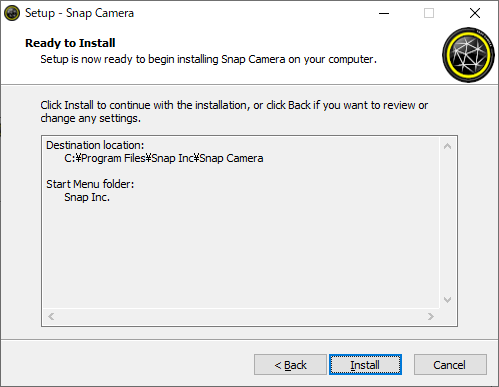
6.インストールが開始されます
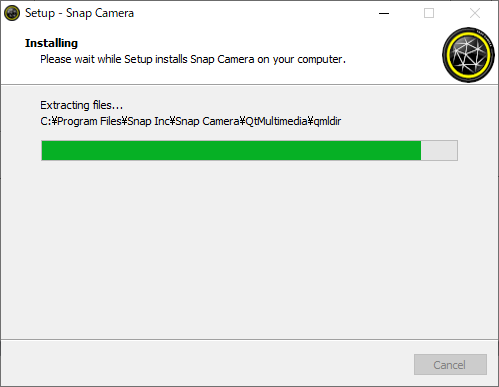
7.Finishをクリック
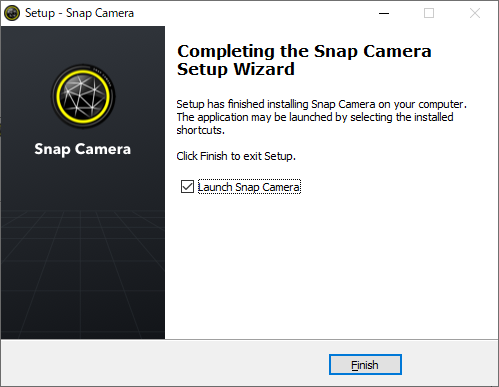
インストールが完了したので、設定手順を説明します
Snap Camera(スナップカメラ)の設定手順
Snap Camera(スナップカメラ)の設定はとっても簡単!
Snap Cameraをインストールしてはじめて起動すると
次の手順でスタート画面が立ち上がります
1.Snap Cameraを起動し、Nextをクリック
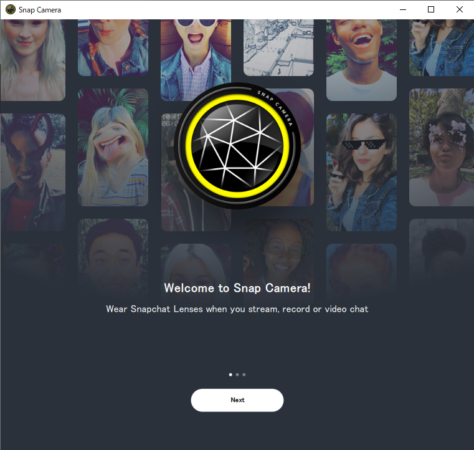
2.Nextをクリック
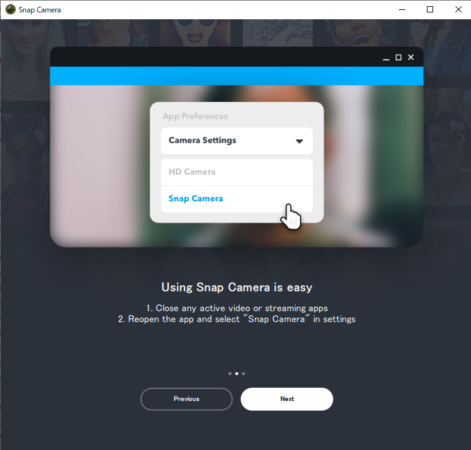
3.Finishをクリック
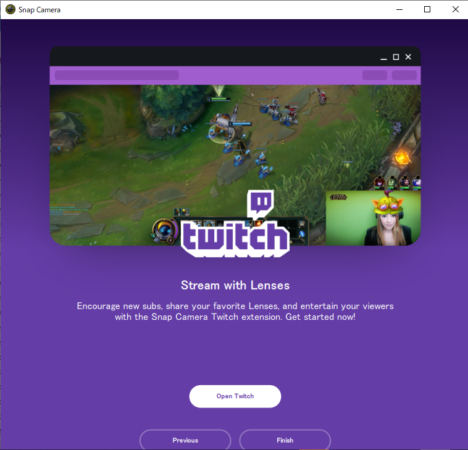
Snap Camera(スナップカメラ)ですっぴんにメイク加工をする
いよいよ、Snap Cameraを使ってメイク加工をする方法の説明です。
1.Search Language 欄に
Make 、 Makeup や Natural などキーワードを入力し
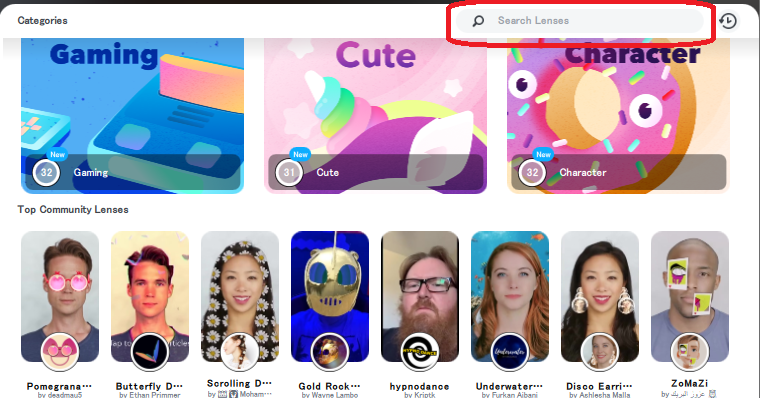
2.お気に入りのメイク加工を選びます
お気に入りのエフェクトには「☆」にチェックをしておくと便利です
気をつけたいのは海外風メイクになること!
Snap Cameraが海外のアプリなので、
メイク加工がどうしても海外風の派手めのお化粧になってしまいます。
そこで、私のおススメは
eyebrow つまり「眉毛」というキーワードで検索する
です。
すると、眉毛だけのメイク加工が出てきます。
若干、、、アップで見ると、少し眉毛が濃い人に見えますが、
「すっぴんで眉毛が麻呂です」
という方にはおススメです!
すっぴんノーメイクでZoomに参加してみよう!
Snap Cameraの設定が完了したら、
ノーメイクでZoomに参加する設定をします
事前に、
ノーメイクでZoomに参加できるよう設定をしておきましょう
1.Snap Cameraを起動します
2.Zoomを立ち上げて、ミーティングを開催します
3.メニューバーのビデオカメラ横の▲をクリック
4.Snap Cameraを選択
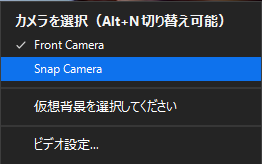
Snap Camera が選べない、表示されない場合
カメラを選択で
Snap Camera が選べない、表示されない場合は
次のことを確認してみてください
一度、Zoomを終了し、
Snap Cameraを起動してからZoomを立ち上げてみてください
それでできない場合は
Zoomの最新バージョンをインストールしてみてください
Snap Cameraにする
ということですね
Snap Camera は他にも加工アイテムがたくさんあるので
友だちとのZoom飲み会などのときに使うと楽しめます。
楽しんで、使いこなしてみてくださいね。